Enregistrer une source de streaming sur son PC
Noter ce cours : 




Introduction
Lorsque vous écoutez une source de musique sur le Web (une webradio par exemple) vous aimeriez peut-être enregistrer sur votre disque dur la musique que vous venez d'écouter. Or, cette musique est diffusée en continu (streaming), il ne s'agit pas d'un fichier que vous pouvez télécharger, tout du moins pas à première vue. Nous allons voir dans ce tutoriel comment sauvegarder cette musique (provenant d'une webradio - radio fg - mais ceci est valable pour toutes à peu de choses près) sur le disque dur pour ensuite réécouter tout ce que vous avez archivé.
Attention, le fichier audio que vous possèderez ensuite sur votre PC doit rester dans le cadre du domaine privé, vous n'avez pas le droit de le revendre, le donner ni en faire partager un public quelconque.
Téléchargement de nettransport et exécution du tutoriel
NetTransport est un gestionnaire de téléchargement gratuit (en édition limitée à 30 jours) que vous pouvez télécharger Sur le site officiel. Une fois NetTransport téléchargé puis installé, Ouvrez-le puis validez le premier message (vous invitant à rentrer un code d'activation). Vous accédez à l'ensemble du logiciel :

Etant un gestionnaire de téléchargements, NetTransport permet d'en gérer plusieurs simultanément. Nous allons donc créer un nouveau téléchargement en cliquant sur l'icône prévue à cet effet :
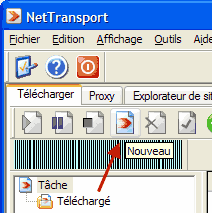
Une fenêtre vous proposant différents réglages s'ouvre alors :
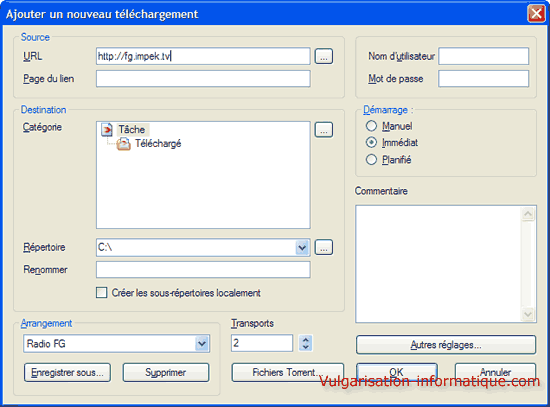
Pour notre exemple, j'ai choisi d'enregistrer la webradio Radio fg dont l'adresse de streaming est la suivante : http://fg.impek.tv. Remplissez donc le champ URL par l'adresse du serveur de streaming (et non de la radio en elle-même) que vous souhaitez enregistrer en simultané. Dans la zone Répertoire, choisissez le répertoire dans lequel sera sauvegardé le fichier (qui va vite atteindre plusieurs dizaines de méga-octets si vous laissez tourner l'enregistrement suffisament longtemps, pensez donc à prévoir de la place). Cliquez ensuite sur le bouton Autres réglages :
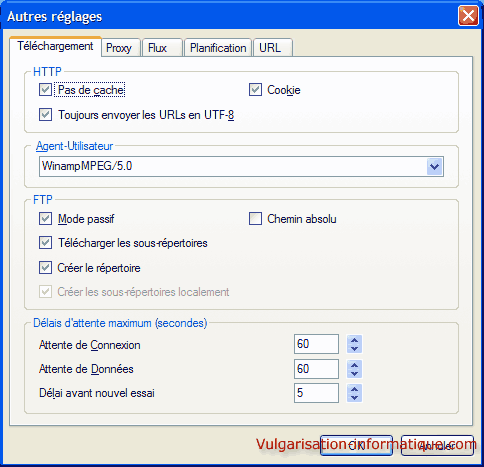
Fait important, il se peut que vous soyez obligé de vous identifier en tant que lecteur multimédia pour que la musique soit bien téléchargée (à la place d'une vulgaire page web), pensez donc à mettre dans la zone Agent-Utilisateur la valeur WinampMPEG/.... Cliquez ensuite sur l'onglet Flux :
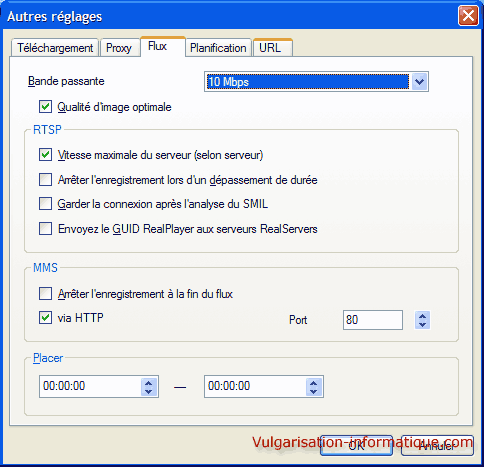
Dans la zone Bande passante réglez une valeur supérieure au débit maximal de votre connexion à internet. Pour connaître ce débit, vous pouvez aller sur un site tel que JDN. Dans la zone MMS, il m'a fallu pour la radio que je consulte, cocher la case Via HTTP car l'adresse du flux est http://fg.impek.tv sans numéro de port associé (il s'agit donc du port 80 par défaut pour naviguer sur internet).
Tous les réglages sont maintenants faits, il ne reste plus qu'à cliquer sur Ok pour constater que la liste des téléchargements affiche maintenant notre nouveal enregistrement :
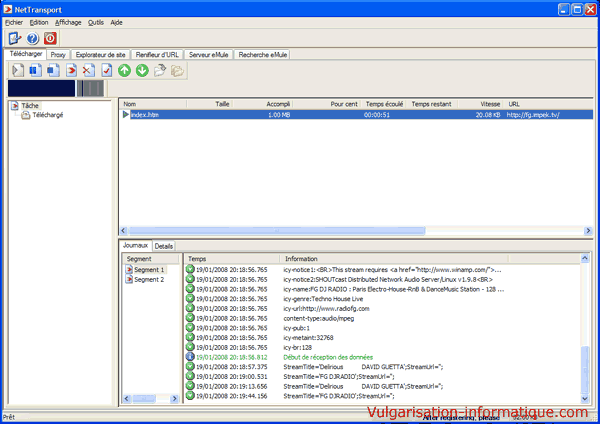
Lorsque vous voudrez cesser l'enregistrement pour écouter la musique que vous avez enregistrée, faites un clic droit sur le téléchargement puis cliquez sur Arrêter. Rendez-vous ensuite dans le répertoire où se situe le fichier (par défaut C:), localisez le fichier puis renommez-le avec l'extension .mp3 (s'il s'agit d'un streaming MP3, dans le cas contraire renommez-le avec l'extension associée) puis ouvrez-le avec votre lecteur favori.